Notepad ++: como usar o “modo de coluna”

Aprenda a usar o modo de coluna no aplicativo de edição de texto Notepad ++ para facilitar a edição de documentos.

Muitos usuários contam com o Notepad ++ para anotar informações e ideias importantes que de repente passam por sua mente quando estão com pressa ou não têm tempo para escrever frases inteiras. Outros usuários utilizam o Notepad ++ para editar o código-fonte.
Claro, ninguém gosta de perder suas notas ou o código-fonte que passou horas editando.
Então, o que você faz se o Notepad ++ não consegue salvar suas edições ou arquivos?
Se você reinstalou o Notepad ++ ou atualizou o Notepad ++ para a versão mais recente, esse recurso é habilitado por padrão.
Como resultado, você não será solicitado a salvar arquivos não salvos ao fechar o Notepad ++. Ao iniciar a ferramenta novamente, os arquivos não salvos serão restaurados automaticamente da última sessão.
Se este é o problema de salvamento que está incomodando você, tudo o que você precisa fazer é navegar até Configurações → Preferências → Backup e desabilitar este recurso.

Se você tentou salvar o arquivo Notepad ++ em que está trabalhando, mas nada acontece, verifique se está tentando salvar um arquivo somente leitura.
Se for esse o caso, o Notepad ++ geralmente diz que está salvando, mas o ícone fica cinza.
Um arquivo que você pode editar terá um ícone de arquivo azul, um arquivo que você editou e salvou é vermelho, enquanto um arquivo somente leitura permanece cinza.
Como alternativa, copie o documento inteiro, abra um novo documento e cole o texto que acabou de copiar. Agora você deve conseguir salvar o novo arquivo.
Se o arquivo que você está editando estiver armazenado na nuvem (OneDrive, DropBox, etc.) ou sincronizando com um cliente de sincronização, é possível que o arquivo salvo seja revertido para um estado anterior.
Para evitar esses problemas, desative temporariamente a sincronização enquanto edita o arquivo Notepad ++. Você pode reativar a sincronização depois de salvar as alterações.
Muitos usuários notaram que os problemas de salvamento ocorrem ao criar um novo arquivo, adicionar ou copiar algum texto nele, salvá-lo e tentar editá-lo posteriormente.
O problema é que as alterações após o salvamento não são levadas em consideração, embora o Notepad ++ diga o contrário.
Como solução alternativa:
Crie um novo arquivo Notepad ++
Adicione algum texto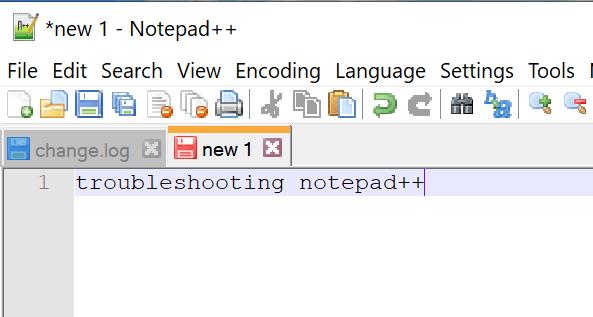
Salve o arquivo
Feche o arquivo e abra-o novamente clicando em Arquivo → Recarregar do disco
Agora você pode usar o arquivo normalmente, as novas edições devem ser salvas conforme o esperado.
Deixe-nos saber se você conseguiu resolver o problema.
Aprenda a usar o modo de coluna no aplicativo de edição de texto Notepad ++ para facilitar a edição de documentos.
O Notepad ++ não pode abrir arquivos maiores que 2 GB. A ferramenta simplesmente exibirá uma mensagem de erro dizendo que o arquivo é muito grande.
Se o seu PC não conseguir associar o Notepad ++ a certos tipos de arquivo, ou o Notepad ++ não aparecer no menu de contexto, use este guia para corrigi-lo.
Muitos usuários notaram que os resultados da pesquisa às vezes não aparecem no NotePad ++. Verifique primeiro as configurações de transparência.
Você tem alguns arquivos RAR que deseja converter em arquivos ZIP? Aprenda como converter arquivo RAR para o formato ZIP.
Você precisa agendar reuniões recorrentes no MS Teams com os mesmos membros da equipe? Aprenda como configurar uma reunião recorrente no Teams.
Mostramos como mudar a cor do destaque para texto e campos de texto no Adobe Reader com este tutorial passo a passo.
Neste tutorial, mostramos como alterar a configuração de zoom padrão no Adobe Reader.
O Spotify pode ser irritante se abrir automaticamente toda vez que você inicia o computador. Desative a inicialização automática seguindo estes passos.
Se o LastPass falhar ao conectar-se aos seus servidores, limpe o cache local, atualize o gerenciador de senhas e desative suas extensões de navegador.
O Microsoft Teams atualmente não suporta a transmissão nativa de suas reuniões e chamadas para sua TV. Mas você pode usar um aplicativo de espelhamento de tela.
Descubra como corrigir o Código de Erro do OneDrive 0x8004de88 para que você possa voltar a usar seu armazenamento em nuvem.
Está se perguntando como integrar o ChatGPT no Microsoft Word? Este guia mostra exatamente como fazer isso com o complemento ChatGPT para Word em 3 passos fáceis.
Mantenha o cache limpo no seu navegador Google Chrome com esses passos.










